U bent hier:
Vliegtuigmodus inschakelen op smartphone en tablet
Artikel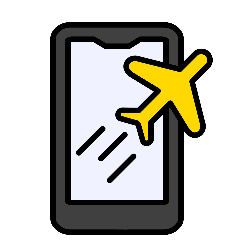
De verbinding met het mobiele netwerk en wifi-netwerken uitzetten? Zet de vliegtuigmodus aan. Handig in het vliegtuig!
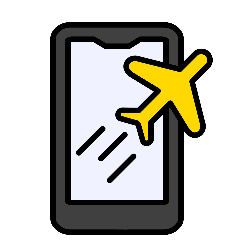

Wat is de vliegtuigstand op telefoon?
In de vliegtuigmodus zendt de telefoon of tablet geen signalen uit. Je kunt dus niet bellen, internetten of de bluetooth-verbinding gebruiken. Het apparaat blijft wel aan. En apps zonder internetverbinding werken gewoon. Denk aan het maken van notities of het maken en bekijken van foto’s.
Deze stand is handig in het vliegtuig. Dan moeten alle draadloze functies uitstaan. Maar bijvoorbeeld ook als je het apparaat sneller wilt opladen. Of als de batterij bijna leeg is. In de vliegtuigmodus bespaar je namelijk energie. Zo kun je onderweg toch bellen in noodgevallen.
Vliegtuigmodus aan- of uitzetten (Android)
Zet zo op Android-apparaten de vliegtuigmodus aan:
- Veeg vanaf de rechterbovenhoek van het scherm naar beneden.
- De snelle instellingen openen. Tik op het pictogram van een vliegtuig. Zie je geen vliegtuig? Veeg het menu dan eerst wat verder naar beneden.
De vliegtuigstand staat aan. Weer uitzetten? Tik nog een keer op het vliegtuig in de snelle instellingen.
Vliegtuigstand op iPhone of iPad aanzetten
Zet zo op een iPad of iPhone de vliegtuigmodus aan:
- Veeg op een iPad, iPhone X of nieuwer van rechtsboven naar beneden over het scherm. Veeg op een iPhone SE, iPhone 8 en ouder (toestellen met een thuisknop) van onderen naar boven over het scherm.
- Het bedieningspaneel opent. Tik op het pictogram van een vliegtuig.
Het icoon kleurt oranje en de vliegtuigmodus staat aan. Weer uitzetten? Tik nog een keer op het vliegtuig in het bedieningspaneel.
Wat vind je van dit artikel?
Geef sterren om te laten zien wat je van het artikel vindt. 1 ster is slecht, 5 sterren is heel goed.
Meer over dit onderwerp
Batterijgebruik van apps op iPhone/iPad
Is de batterij van de iPhone of iPad aan het einde van de dag leeg? Bekijk welke apps de meeste energie verbruikten.
Batterijpercentage laten zien op Android-toestel
Hoelang gaat de batterij van het Android-toestel nog mee? Zet het batterijpercentage in de statusbalk. En weet precies hoe vol de telefoon is.
Bekijk meer artikelen met de categorie:
Meld je aan voor de nieuwsbrief van SeniorWeb
Elke week duidelijke uitleg en leuke tips over de digitale wereld. Gratis en zomaar in de mailbox.